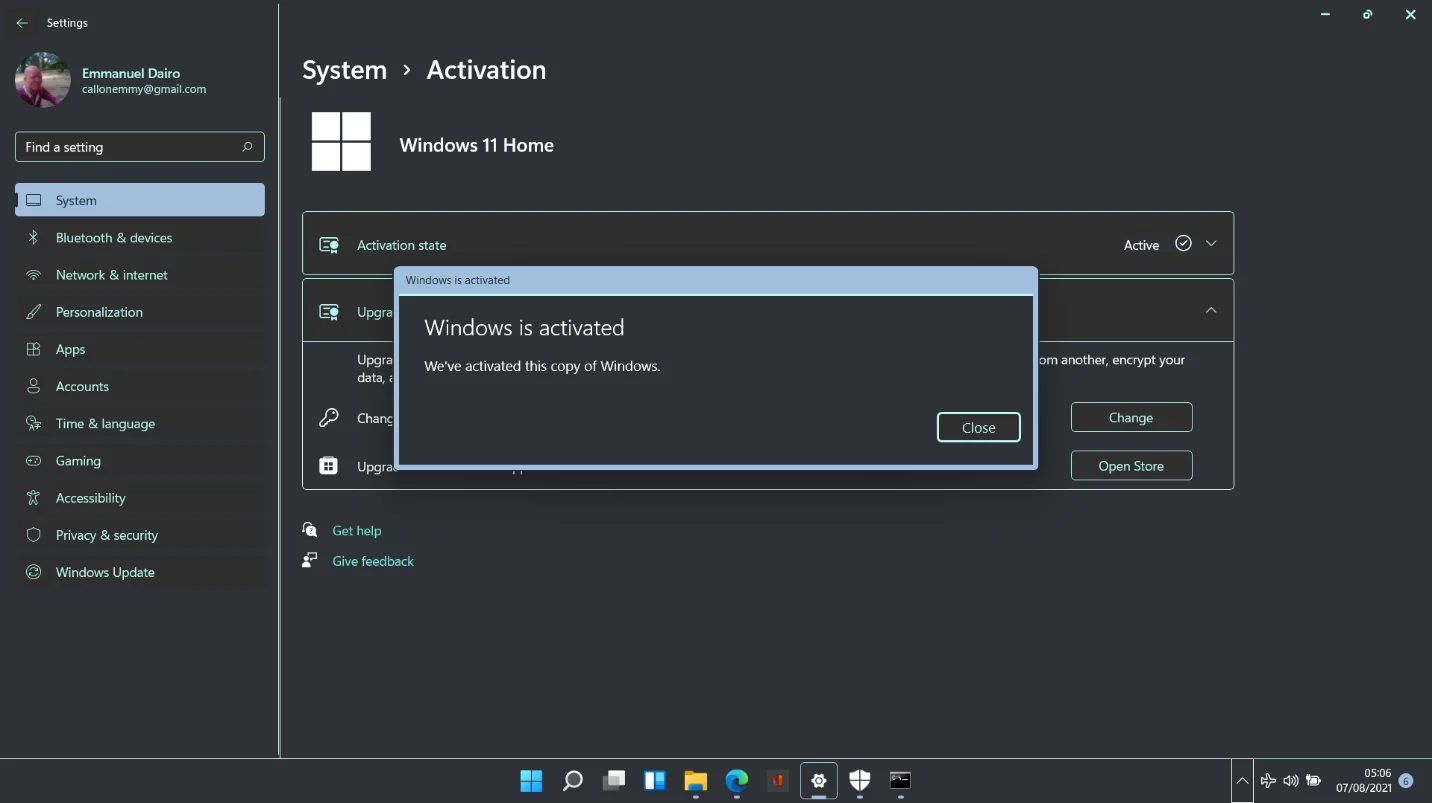Come verificare se Windows 11 è attivato e come attivare il sistema operativo
Pubblicato: 2021-08-06Il prossimo Windows 11 annuncia una nuova era per il prodotto di punta di Microsoft. La data di rilascio ufficiale è stata provvisoriamente fissata per ottobre 2021 e gli utenti di Windows 10 esistenti potranno eseguire l'aggiornamento gratuitamente.
Tuttavia, se non vedi l'ora di provare Windows 11 prima del rilascio ufficiale, puoi farlo aderendo al programma Windows Insider. Questo spingerà l'ultima build di anteprima sul tuo computer e potrai installarla gratuitamente. Inutile dire che dovresti essere pronto ad affrontare il bug occasionale poiché Microsoft continua a mettere a punto il sistema operativo prima della versione stabile.
Molte persone sono comprensibilmente desiderose di saltare sul treno di Windows 11 prima del lancio ufficiale e questo scrittore non fa eccezione. Abbiamo preso il nuovissimo sistema operativo per un giro prolungato e possiamo confermare che ne vale la pena.
Detto questo, la mancanza di notizie ufficiali su come attivare Windows 11 ha smorzato l'entusiasmo di alcuni utenti. Ricordiamo che quando Windows 10 è stato lanciato diversi anni fa, c'era molta confusione riguardo allo stato di attivazione dei computer aggiornati. Nessuno vuole che lo scenario si ripeta.
Se hai intenzione di testare Windows 11 imminente o l'hai già installato, la buona notizia è che il sistema operativo verrà attivato automaticamente. Tuttavia, non farà male controllare, soprattutto se hai o stai pianificando di eseguire un'installazione pulita. Poiché Windows 11 è ancora nella fase di anteprima, non possiamo escludere completamente i bug di attivazione, il che significa che potrebbe essere necessario attivare manualmente il sistema.
Pertanto, questo articolo esegue la regola sui passaggi di attivazione su Windows 11 in modo da poter controllare facilmente il tuo stato e sbloccare le funzionalità complete del sistema operativo.
L'aggiornamento a Windows 11 è gratuito?
Tutti i computer Windows 10 che soddisfano i requisiti di compatibilità possono essere aggiornati a Windows 11. Di seguito sono riportati i requisiti minimi necessari per eseguire il nuovo sistema operativo:
- Almeno 4 GB di memoria di sistema
- 64 GB di memoria locale
- Trusted Platform Module (TPM) 2.0
- Avvio sicuro
- Una scheda grafica compatibile con DirectX 12
- Tecnologia driver WDDM 2.0
Ogni PC che soddisfa questi parametri può eseguire in sicurezza Windows 11. Se sul tuo computer è già in esecuzione una copia attivata di Windows, non pagherai un centesimo per l'installazione o l'attivazione. Sia che tu ottenga la build di anteprima direttamente dall'Insider Program o crei una ISO avviabile con file ufficiali, l'aggiornamento è completamente gratuito.
Come controllare lo stato di attivazione di Windows 11
Sappiamo che molti utenti di PC stanno già navigando con le build di anteprima. Lo stato non ufficiale di queste build solleva spesso la domanda su come verificare se Windows 11 è attivato o meno.
Se hai installato Windows 11 da zero, è probabile che sia qualcosa che ti interessa. Più di un utente ha riscontrato un messaggio "Windows non è attivato" dopo l'aggiornamento tramite il programma Insider. Sebbene ciò sia probabilmente dovuto a bug di anteprima, è anche possibile che il sistema abbia in qualche modo saltato la fase di attivazione durante l'installazione.
Il nostro viaggio attraverso gli angoli più nascosti di Windows 11 ha rivelato diversi modi per scoprire lo stato del sistema operativo
Usa le impostazioni per controllare lo stato di attivazione
L'app Impostazioni ha una nuova mano di vernice su Windows 11 e molte opzioni e impostazioni sono state riorganizzate. Se ricordi come controllare lo stato di attivazione tramite Impostazioni su Windows 10, scoprire che le informazioni sul nuovo sistema operativo sono leggermente diverse.
Premi il tasto Windows e fai clic sull'icona a forma di ingranaggio per aprire le Impostazioni. Premendo la scorciatoia da tastiera Win Key + I fa la stessa cosa.
Seleziona Sistema a sinistra e scorri verso il basso e fai clic su Attivazione a destra.
Espandi la scheda "Stato di attivazione" per ottenere le informazioni che cerchi.
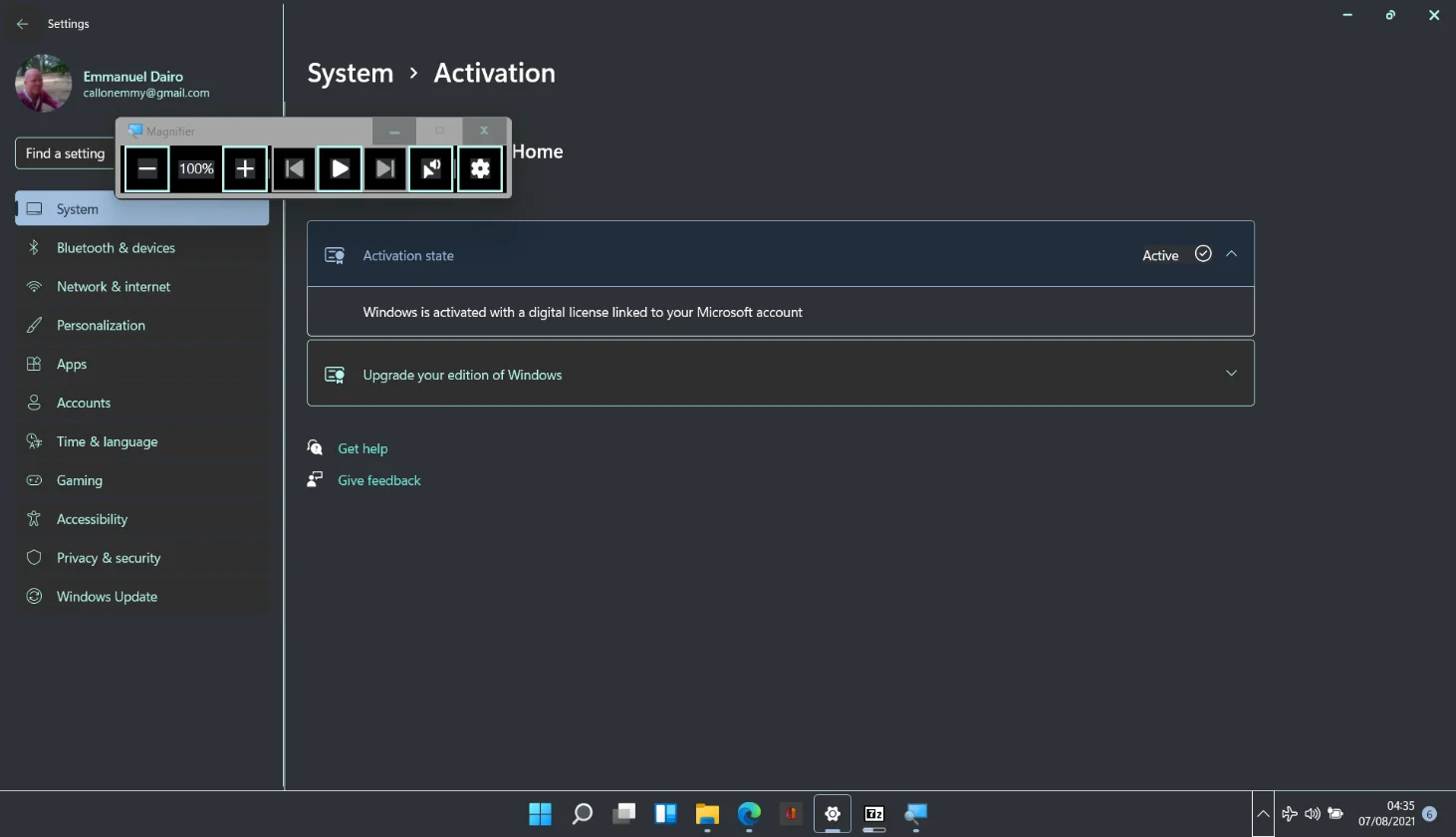
Ci sarà una notifica "Attivo" o "Non attivo" a destra della scheda "Stato di attivazione", a seconda dello stato del sistema operativo.
Controlla il tuo stato di attivazione con Windows Terminal
Premi il tasto Windows e premi X contemporaneamente per aprire il menu Power User.
Seleziona Terminale di Windows (amministratore) per avviare PowerShell. Quindi, digita il comando seguente e premi il tasto Invio:
slmgr /xpr
Si aprirà una piccola finestra di Windows Script Host che ti dirà se il sistema è attivato o meno.
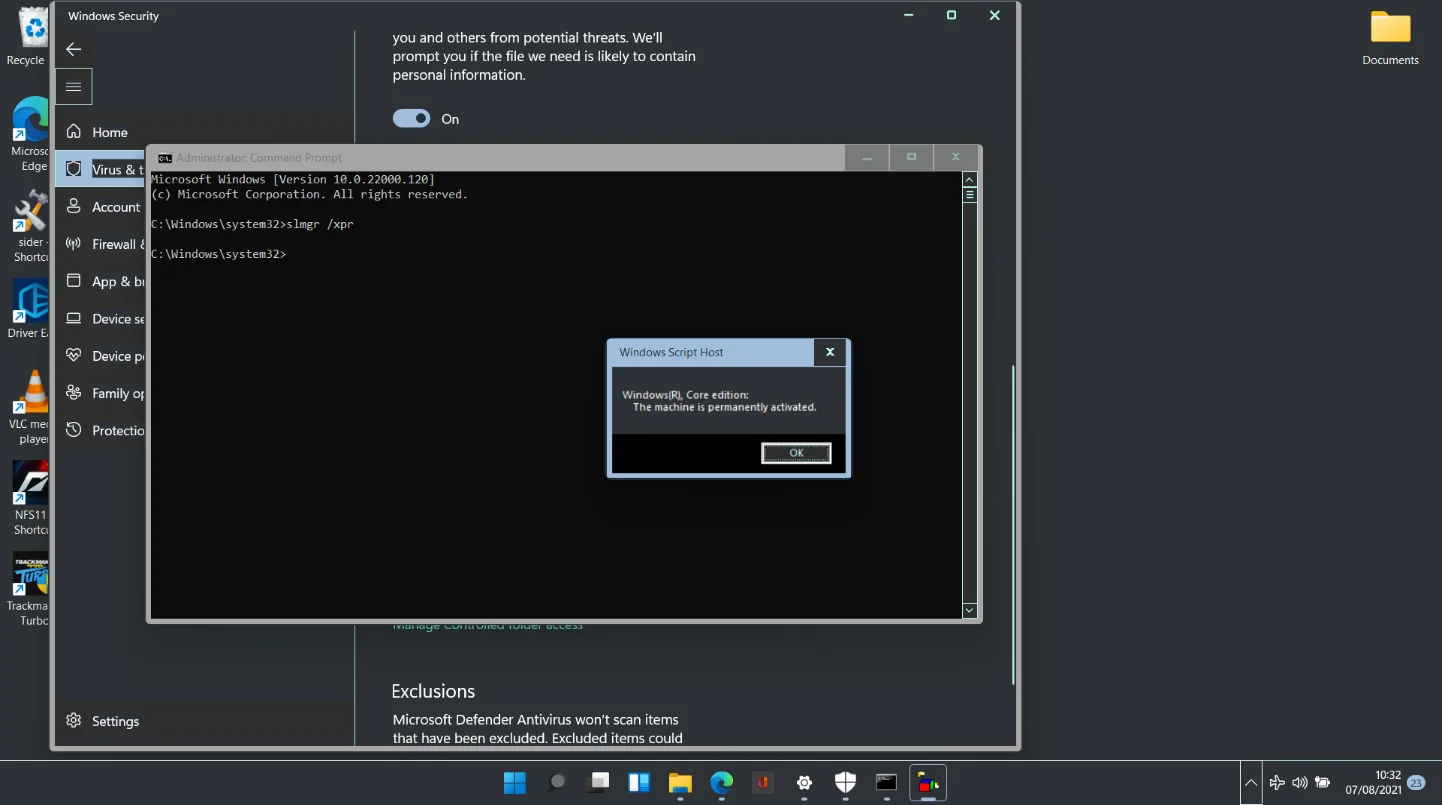
Se Windows Terminal non è conveniente, puoi eseguire lo stesso comando con Prompt dei comandi o digitare "slmgr.vbs -xpr" (senza virgolette) nella casella Esegui per richiamare la notifica di attivazione.
Se il tuo sistema è attivato, il messaggio sarà diverso a seconda che la macchina stia eseguendo l'edizione Home o Pro/Enterprise di Windows 11. Ciò è illustrato nel grafico sopra e sotto:
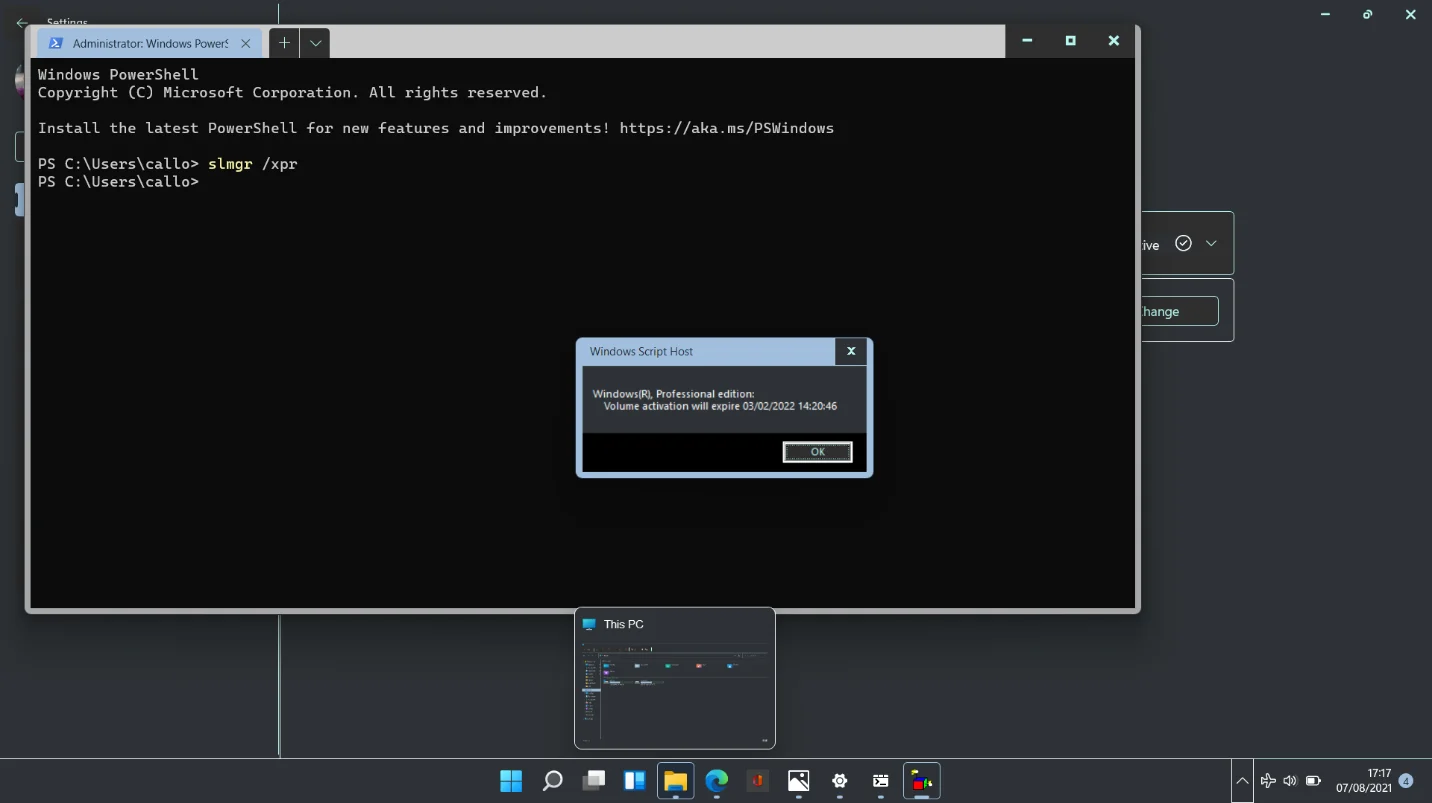
Dopo aver confermato che la macchina è attivata, puoi andare avanti e personalizzarla a tuo piacimento. Se hai seguito il percorso di Windows Insider, tutti i file e le applicazioni dovrebbero rimanere intatti. Windows 11 offre funzionalità più fluide e un migliore utilizzo delle risorse. Quindi, i tuoi programmi avranno una nuova prospettiva di vita.
Dovresti essere consapevole del fatto che l'attivazione non garantisce il sistema da bug e glitch. Poiché Windows 11 non è ancora stabile e alcuni produttori non hanno sviluppato un software driver compatibile, alcuni componenti hardware potrebbero presentare problemi durante l'uso. Puoi fare affidamento su Auslogics Driver Updater per correggere la situazione.
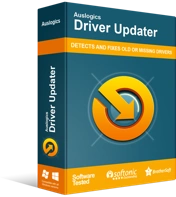
Risolvi i problemi del PC con Driver Updater
Le prestazioni instabili del PC sono spesso causate da driver obsoleti o corrotti. Auslogics Driver Updater diagnostica i problemi dei driver e ti consente di aggiornare i vecchi driver tutti in una volta o uno alla volta per far funzionare il tuo PC in modo più fluido
Lo strumento scaricherà e installerà i driver necessari sul tuo sistema in modo da non dover perdere tempo a cercare manualmente i driver richiesti. Fornisce la flessibilità di installare un driver alla volta o tutti in una volta sola. Driver Updater crea anche un backup del driver corrente, assicurando che tutte le basi siano coperte.
Dopo aver installato Windows 11, si sono verificati alcuni problemi che si sono rivelati correlati ai driver mancanti. Abbiamo eseguito una scansione con Auslogics Driver Updater e abbiamo aggiornato tutto in pochissimo tempo.
Come attivare il sistema operativo Windows 11 gratuitamente
Come accennato in precedenza, Windows 11 si attiva automaticamente quando installato su un sistema che in precedenza esegue una copia originale di Windows 10. Una volta acquisiti i file necessari tramite Windows Update e installati, il sistema applica la licenza digitale di Windows 10 alla nuova installazione.
Ciò è possibile perché la licenza digitale è collegata all'hardware anziché al software. Quindi, supponiamo che tu abbia eseguito un'installazione pulita di Windows 11 proprio come abbiamo fatto noi. Il sistema operativo recupera semplicemente le informazioni sulla licenza dall'hardware e le utilizza per attivare la tua copia di Windows 11.
Detto questo, potresti non voler rischiare di installare Windows 11 sul tuo PC principale nel caso qualcosa vada storto. Se vuoi testare le cose su un vecchio PC in giro, questo può sollevare un po' di dilemma. Sebbene i codici Product Key di Windows 7 e 8 funzionino su Windows 10, non possiamo ancora confermare se funzionano anche su Windows 11.

Inoltre, cosa succede se si desidera installare Windows 11 dopo aver sostituito l'hardware di sistema come la scheda madre o il disco rigido? Poiché Microsoft fa affidamento sull'hardware per mappare le licenze digitali, una modifica importante dell'hardware può rendere la licenza inutilizzabile.
In entrambi gli scenari, è probabilmente necessaria una nuova licenza digitale o codice Product Key. Ti stai chiedendo come attivare Windows 11 legalmente quando sei privo di una licenza utilizzabile? La semplice risposta è che è necessario acquistarne uno da Microsoft.
Puoi acquistare in sicurezza la licenza di cui hai bisogno da Microsoft Store. Puoi anche ottenerlo con uno sconto da un rivenditore autorizzato o persino ottenere una licenza fortemente scontata da un sito di eCommerce come eBay.
Al momento, qualsiasi licenza Windows 10 genuina attiverà Windows 11 bene.
Se si dispone di un codice Product Key, la procedura seguente attiverà Windows 11 dopo l'installazione:
Passa all'app Impostazioni e apri Sistema > Stato di attivazione.
Fare clic sul pulsante Modifica, inserire correttamente il codice Product Key e fare clic su Avanti.
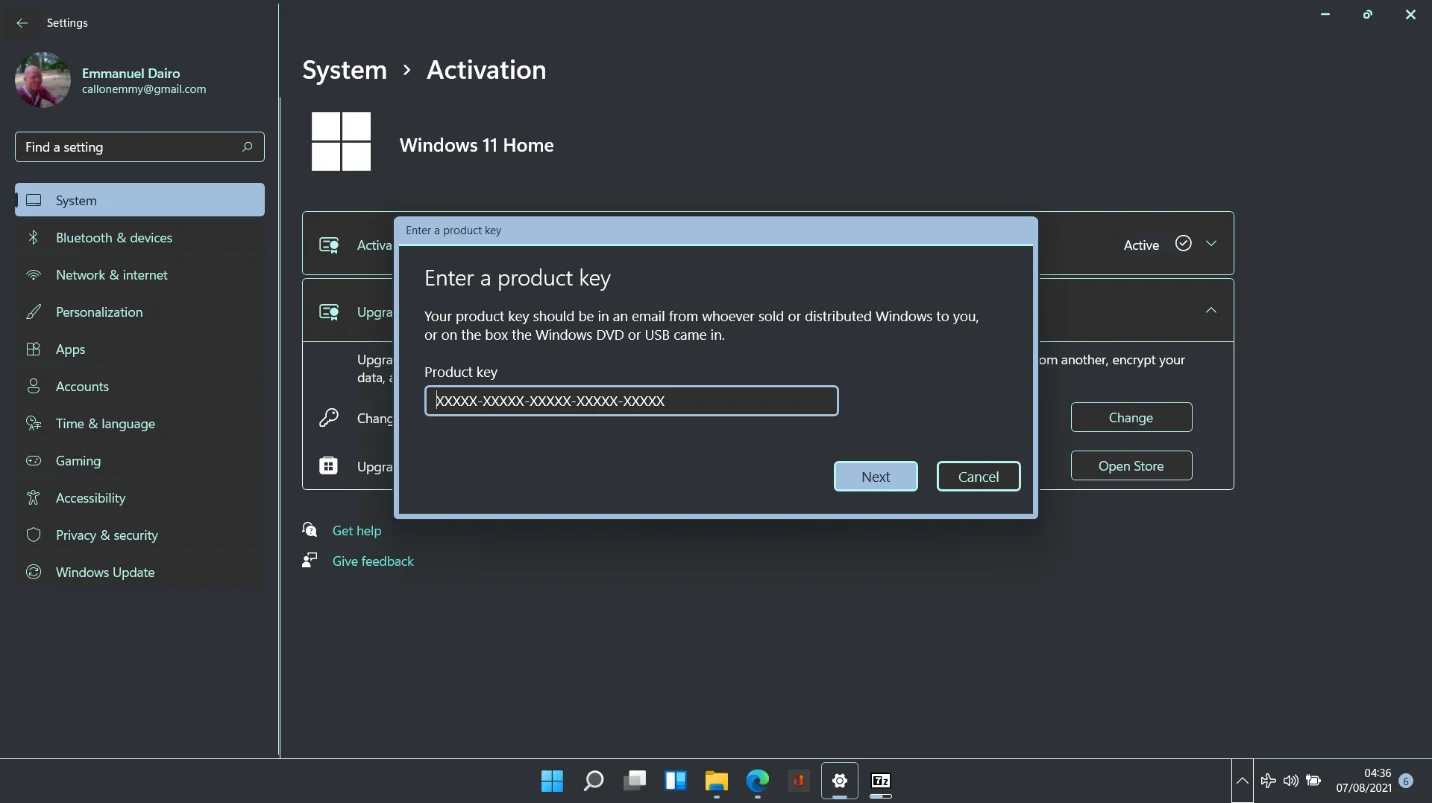
Fare clic su Attiva per completare il processo.
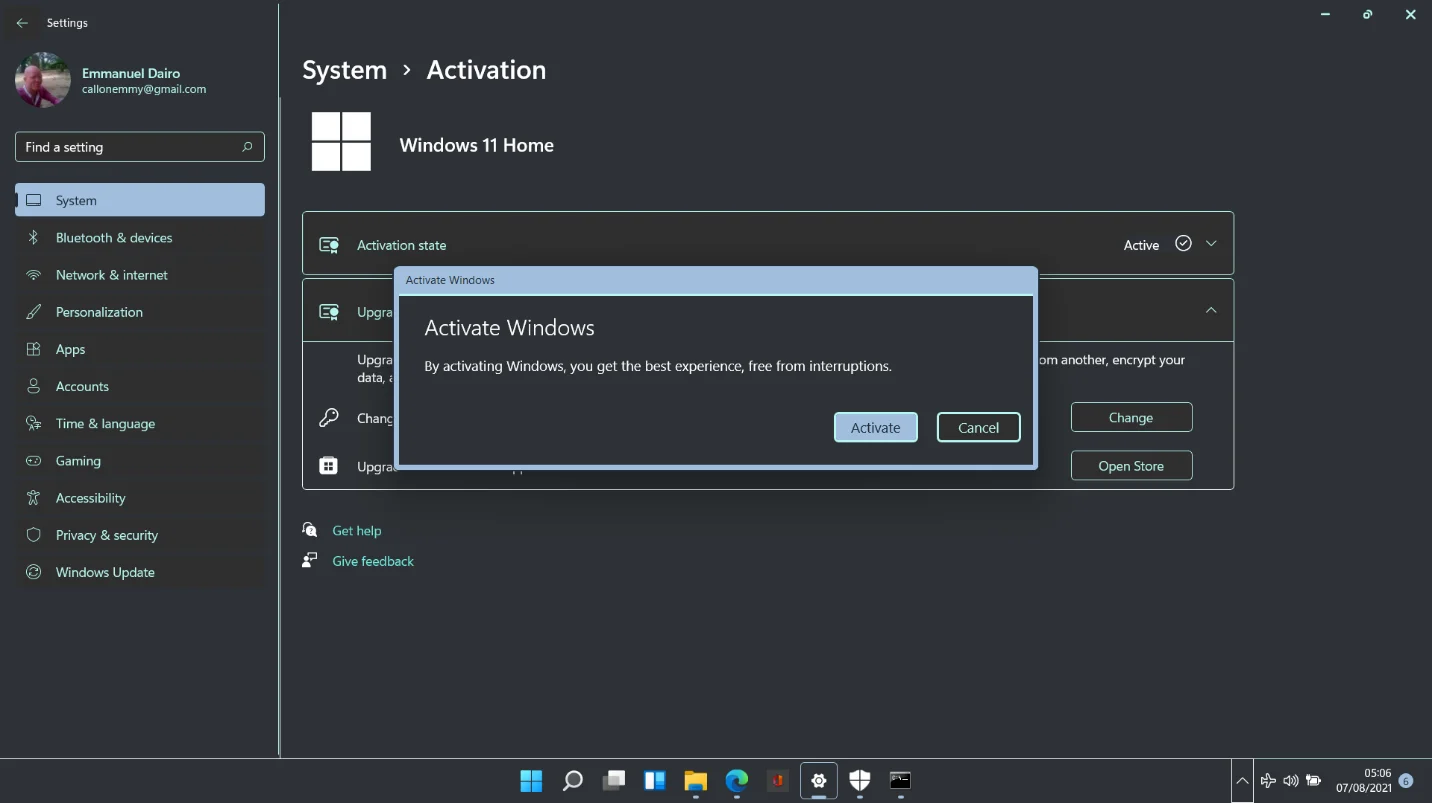
Se non disponi di un codice Product Key o di una licenza digitale, puoi acquistarne uno da Microsoft Store:
Apri Impostazioni e vai su Sistema> Stato di attivazione.
Fare clic sul pulsante Apri Store accanto a Aggiorna nell'app Microsoft.
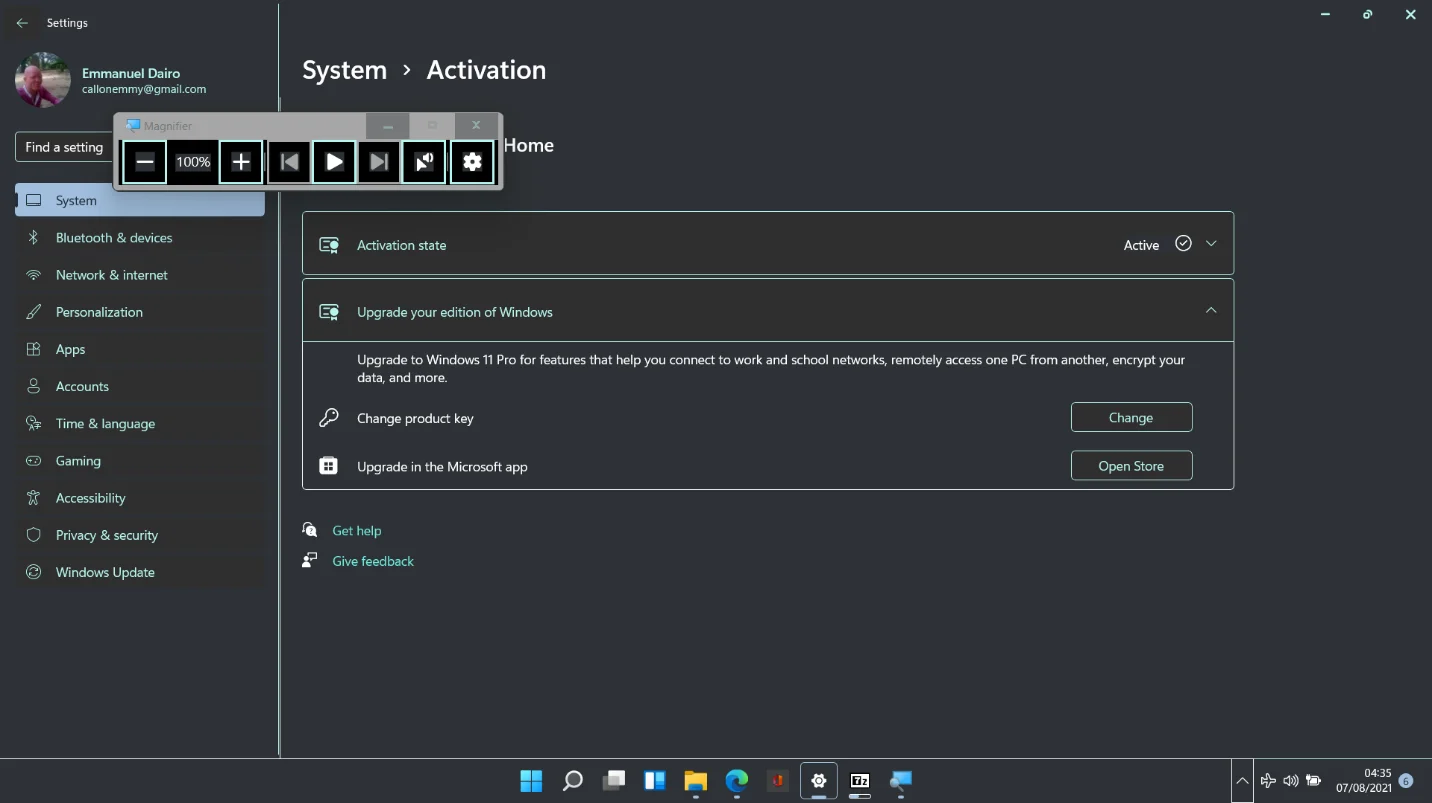
Si aprirà la pagina di Windows 10 in Microsoft Store. Fare clic sul pulsante Acquista, aggiungere una carta di credito o di debito ed effettuare il pagamento.
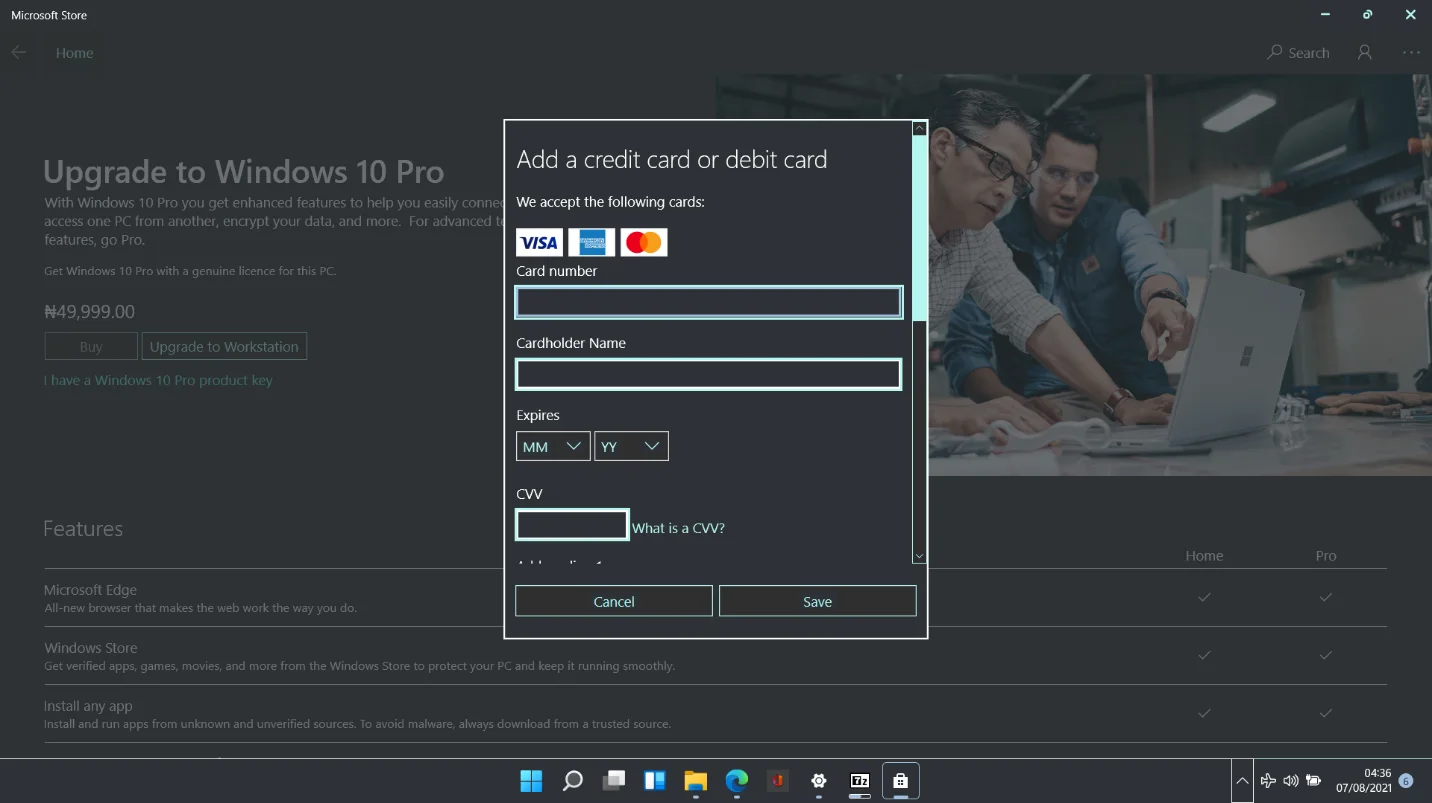
In alternativa, è possibile ottenere una licenza tramite la pagina Ottieni Windows 10:
Visita la pagina collegata sopra con il tuo browser.
Sotto "Vuoi ottenere Windows 10?" sezione, seleziona l'opzione "Voglio acquistare una copia di Windows 10 e installarla su un PC Windows 7 o 8".
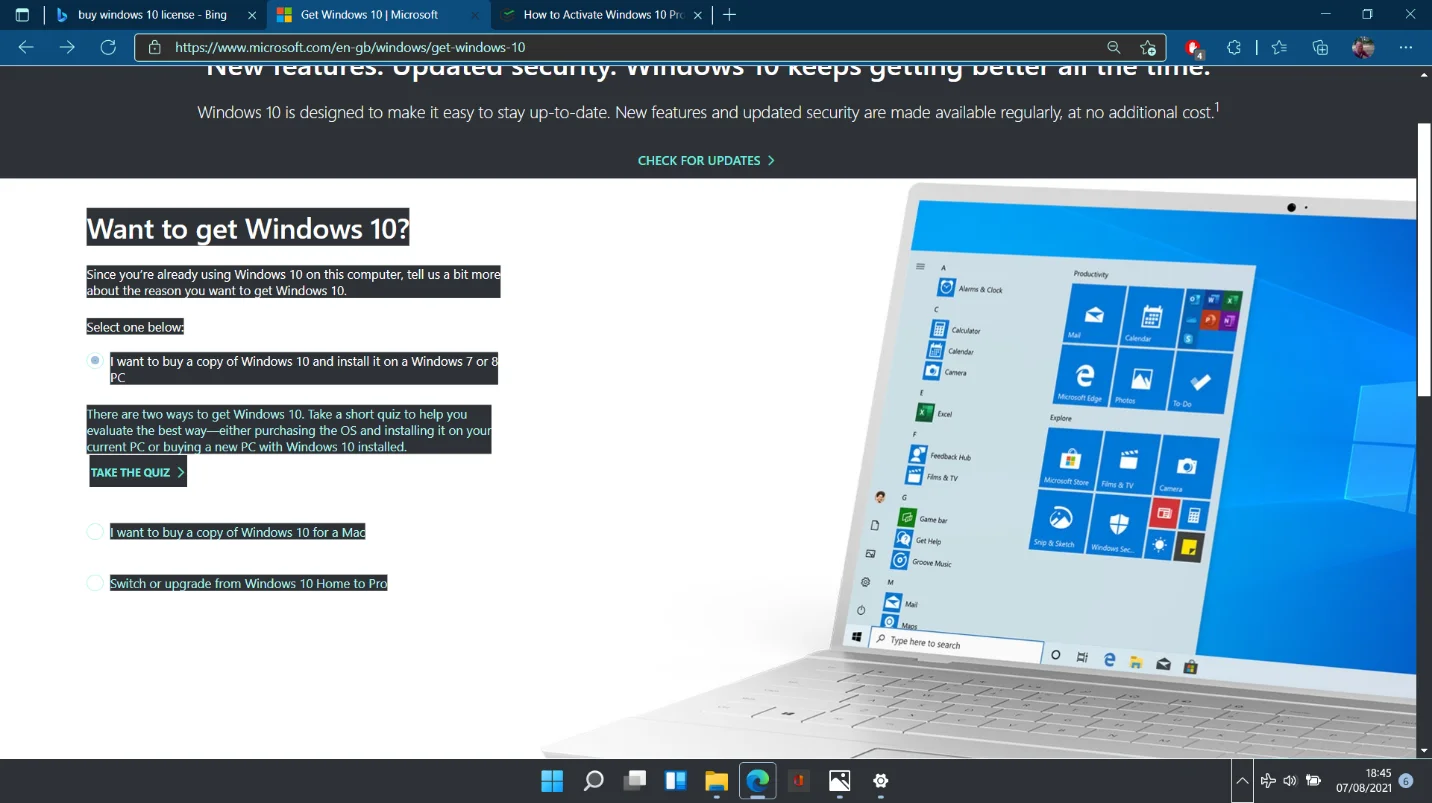
Fai clic su FAI IL QUIZ per ottenere una serie di domande su velocità, batteria, prestazioni e sicurezza. Scegli la prima opzione per ogni domanda indipendentemente dalle risposte effettive. Alla fine, fai clic su VEDI RISULTATI.
Scorri verso il basso fino alla pagina successiva e fai clic su Confronta versioni.
Quando viene caricata la pagina successiva, scorri fino in fondo e fai clic sul collegamento Windows 10 Home o Windows 10 Pro in Ottieni il sistema operativo Windows 10.
Aggiungi il prodotto scelto al carrello e alla cassa.
La correzione del bug di Windows 11 non è attivato
Quando si gioca con una build sperimentale, non vi è alcuna garanzia che tutto risulterà sempre normale. Un'istanza di installazione di Windows 11 sul nostro computer principale ha generato il seguente messaggio di errore:
Non possiamo attivare Windows su questo dispositivo poiché i nostri server di attivazione non sono disponibili al momento. Assicurati di essere connesso a Internet e proveremo automaticamente ad attivare Windows quando il servizio sarà disponibile. Codice di errore 0X80072EE7
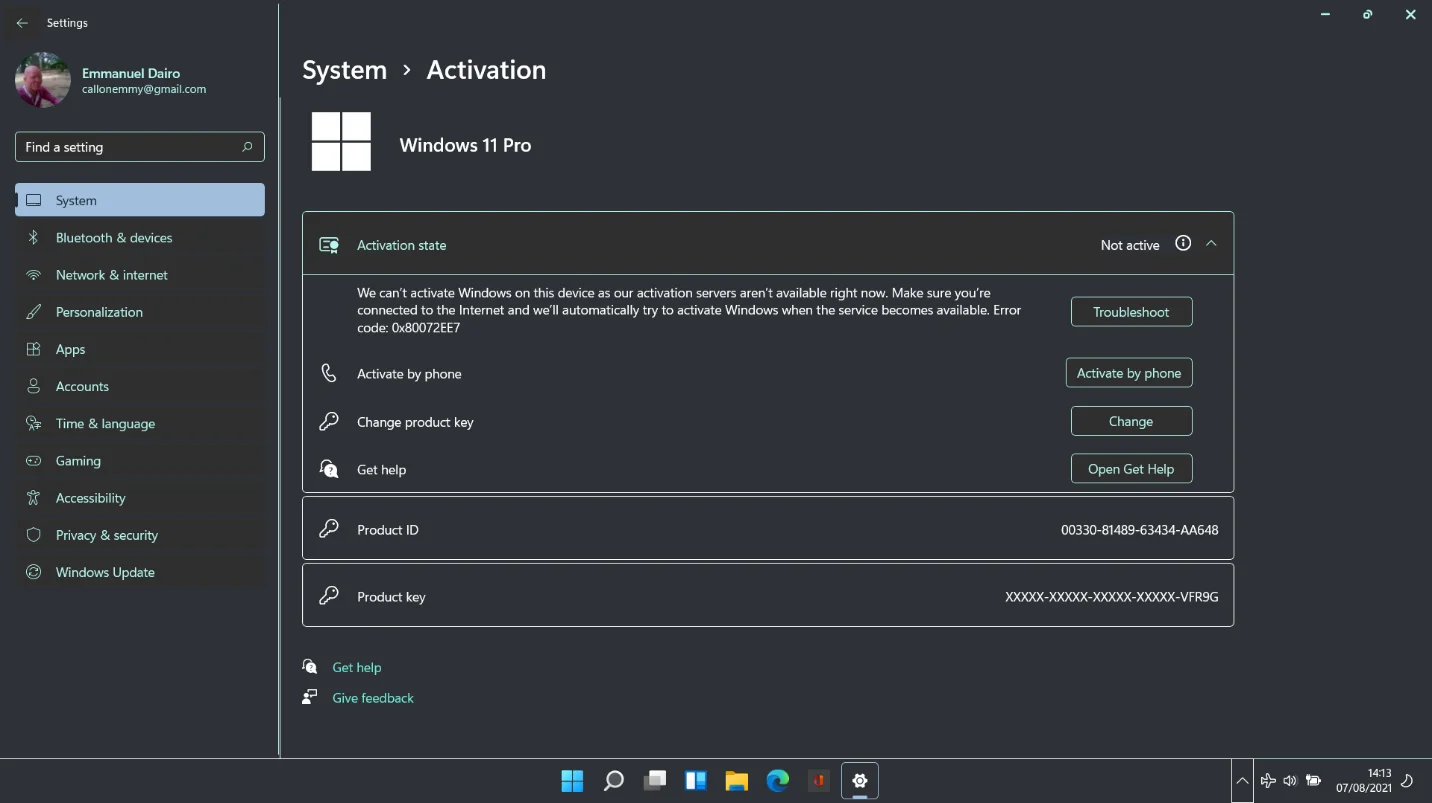
Abbiamo anche utili opzioni per l'attivazione tramite telefono o per trovare soluzioni tramite l'app Ottieni assistenza.
Abbiamo risolto il problema semplicemente abilitando la tua connessione Internet. Quindi, se sei bloccato con l'errore, potrebbe essere a causa di una rete disabilitata o di una larghezza di banda esaurita.
Correzione degli errori di attivazione dopo una modifica hardware
Come spiegato in precedenza, la sostituzione dell'hardware di base e l'installazione di Windows 11 potrebbero causare il malfunzionamento del sistema con l'attivazione automatica. Se ciò accade, puoi utilizzare un semplice comando di Windows per ripescare il codice Product Key e quindi utilizzarlo per attivare Windows 11 legalmente.
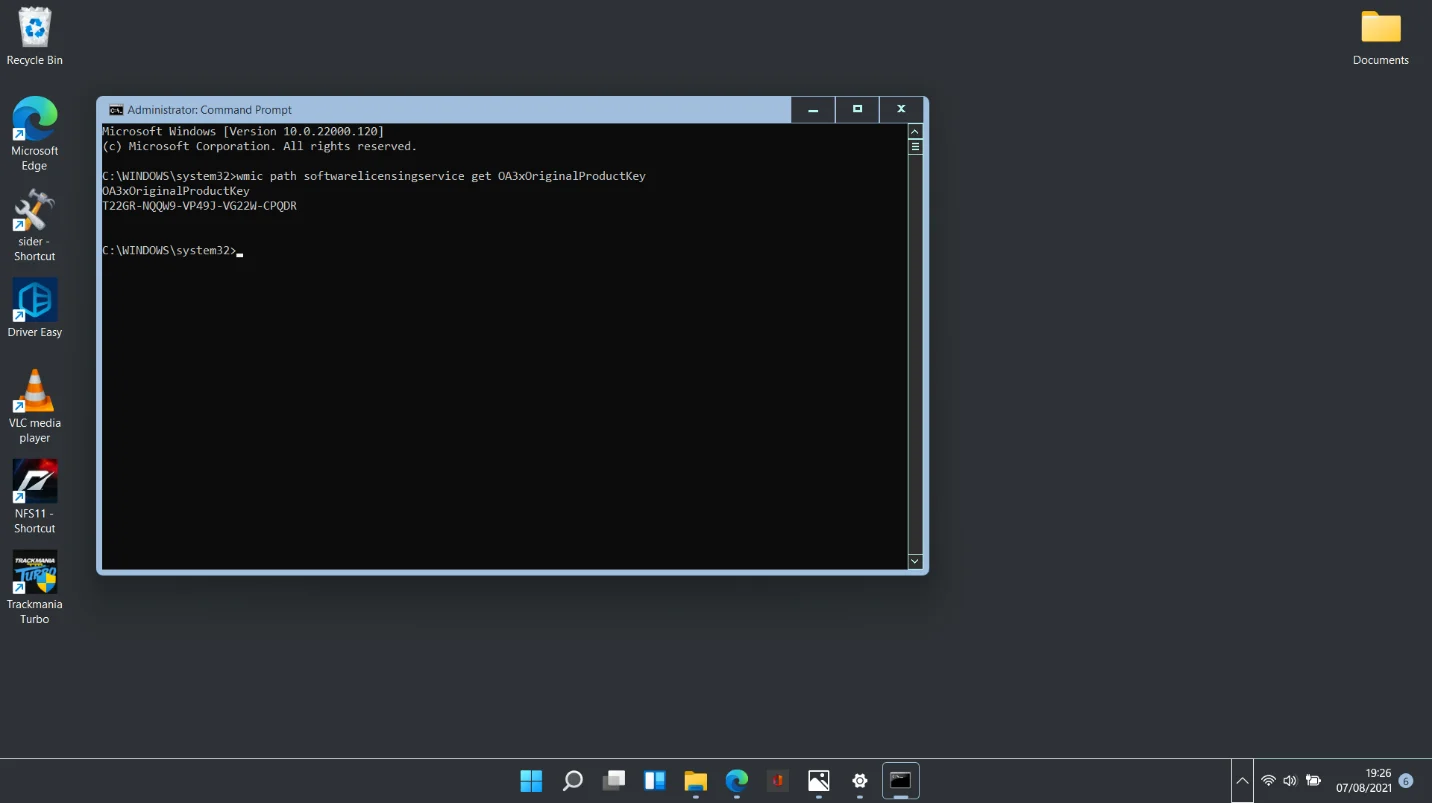
Apri il prompt dei comandi con diritti di amministratore ed esegui la sequenza seguente per salvare il codice Product Key nel BIOS del tuo PC:
percorso wmic SoftwareLicensingService get OA3xOriginalProductKey
Riduci a icona la finestra del prompt dei comandi e vai su Impostazioni > Sistema > Attivazione.
Fare clic sul pulsante Modifica e inserire il codice Product Key visualizzato nel prompt dei comandi.
È importante che l'accesso a Internet sia abilitato mentre si esegue quanto sopra in modo che il sistema possa verificare la chiave con i server Microsoft.
Lo strumento di risoluzione dei problemi può correggere gli errori di attivazione
Uno dei principali punti di forza di Windows 11, i menu intuitivi e dipendenti dal contesto, si è rivelato di grande valore. Quando abbiamo riscontrato problemi durante il tentativo di attivare il sistema, è apparso un pulsante Risoluzione dei problemi accanto alla descrizione dell'errore.
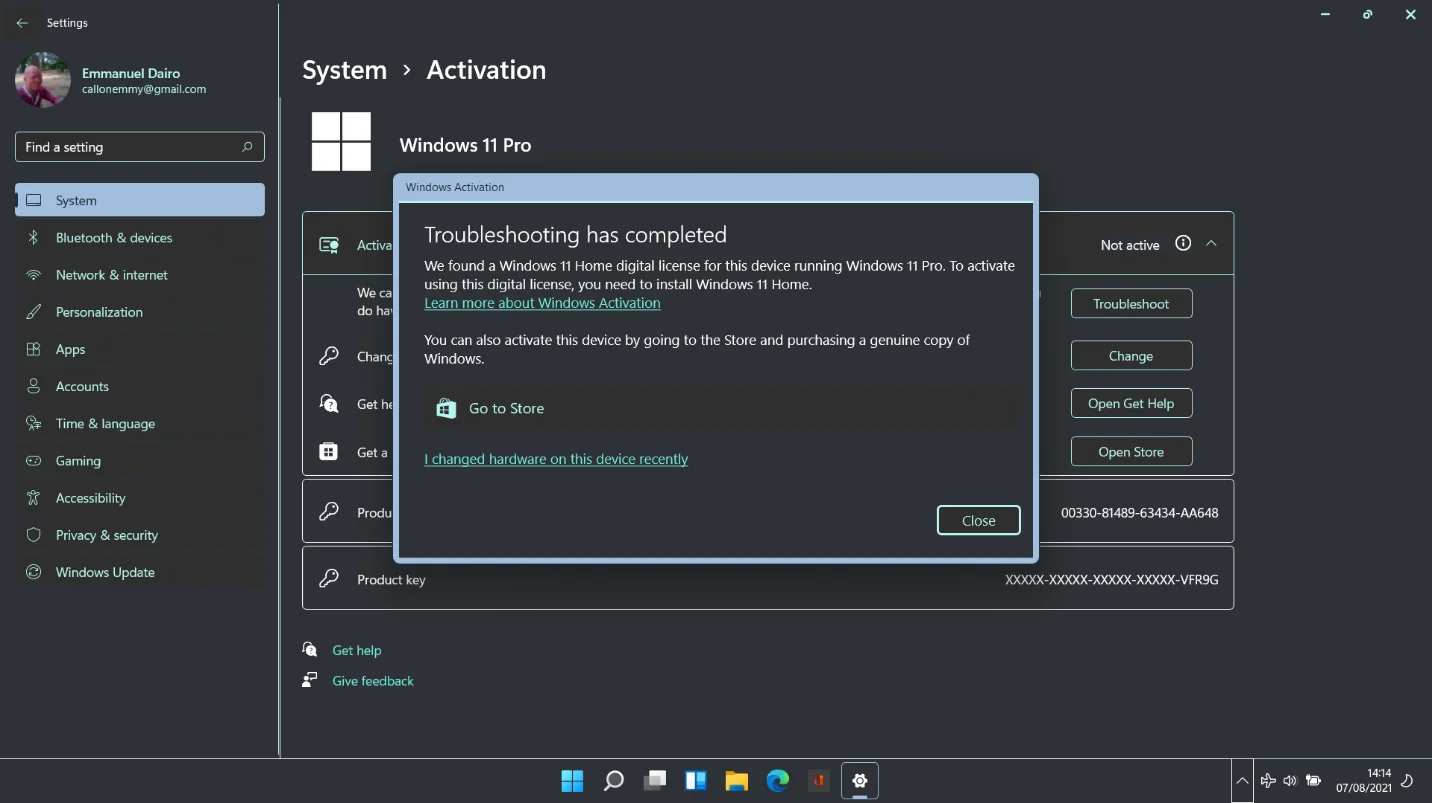
Quando abbiamo eseguito lo strumento di risoluzione dei problemi, abbiamo subito capito qual era il problema. Nel grafico sottostante, puoi vedere che l'errore si è verificato perché l'edizione di Windows non era compatibile con la licenza digitale memorizzata sul computer.
Attivazione di Windows 11 Pro su Windows 11 Home
Se sei già sull'edizione Home di Windows 11 e desideri passare a Windows 11 Pro, la seconda parte di questa pratica guida spiega come farlo legalmente. La differenza è che dovresti installare Windows 11 Professional su Windows 11 Home anziché su qualsiasi edizione di Windows 10.
È interessante notare che Windows 11 non ti consentirà di installare un'edizione diversa del sistema operativo senza un codice Product Key. L'attivazione della nuova edizione è una condizione preliminare per installarla. Se non riesci a produrre un codice Product Key, l'installazione non procederà.
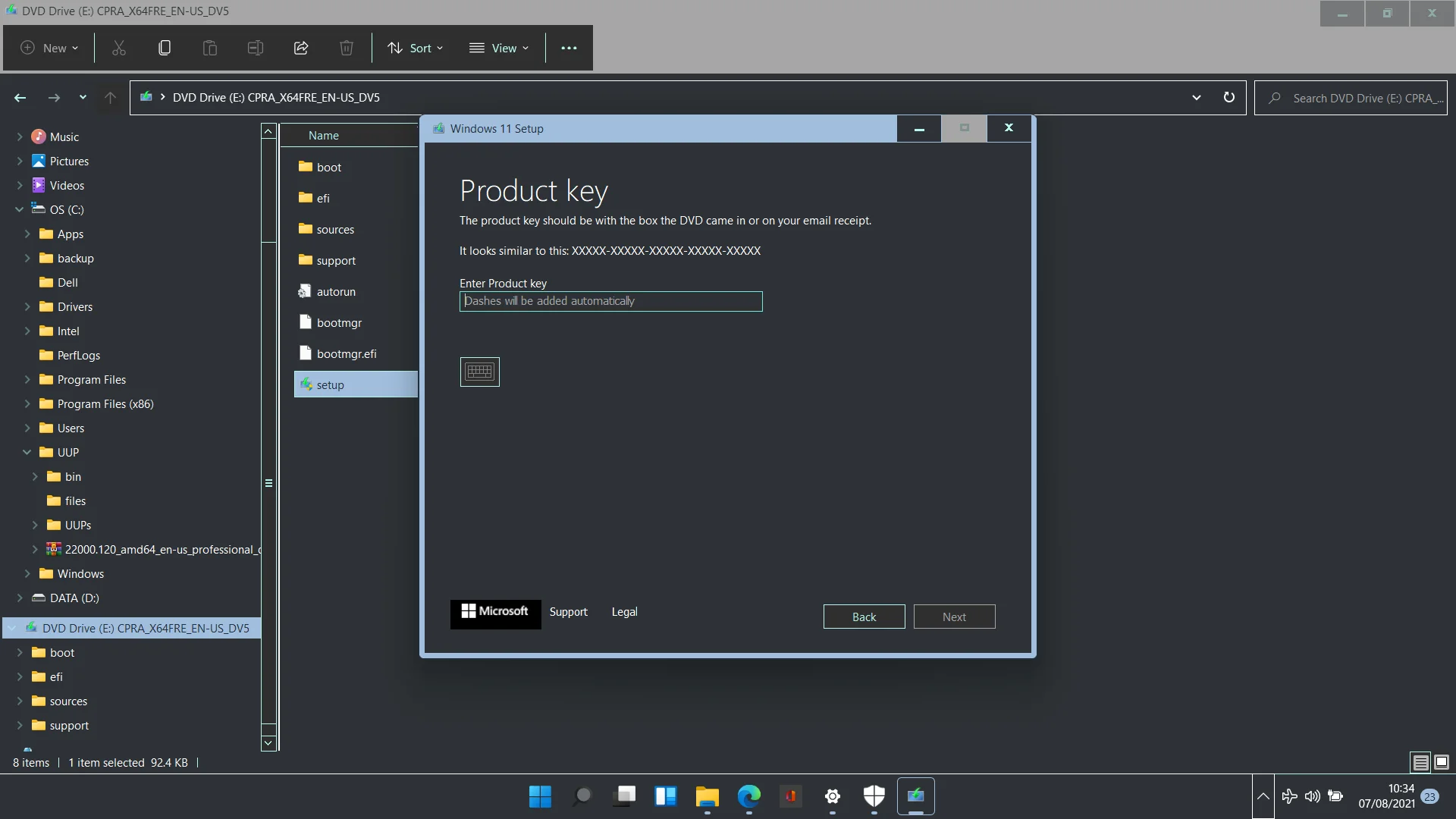
Come mostra lo screenshot sopra, non è possibile saltare la fase e procedere direttamente all'installazione. Anche l'opzione "Non ho un codice Product Key" è presente. Ci sono solo due modi per procedere: inserire il codice Product Key corretto per l'edizione di Windows o annullare l'operazione.
Dopo aver immesso il codice Product Key corretto, viene visualizzata una finestra che chiede di confermare l'aggiornamento. Fare clic su Avanti per avviare l'aggiornamento diretto.
Al termine dell'installazione, puoi utilizzare i metodi nella prima parte di questo articolo per confermare che la nuova edizione di Windows 11 è attivata.
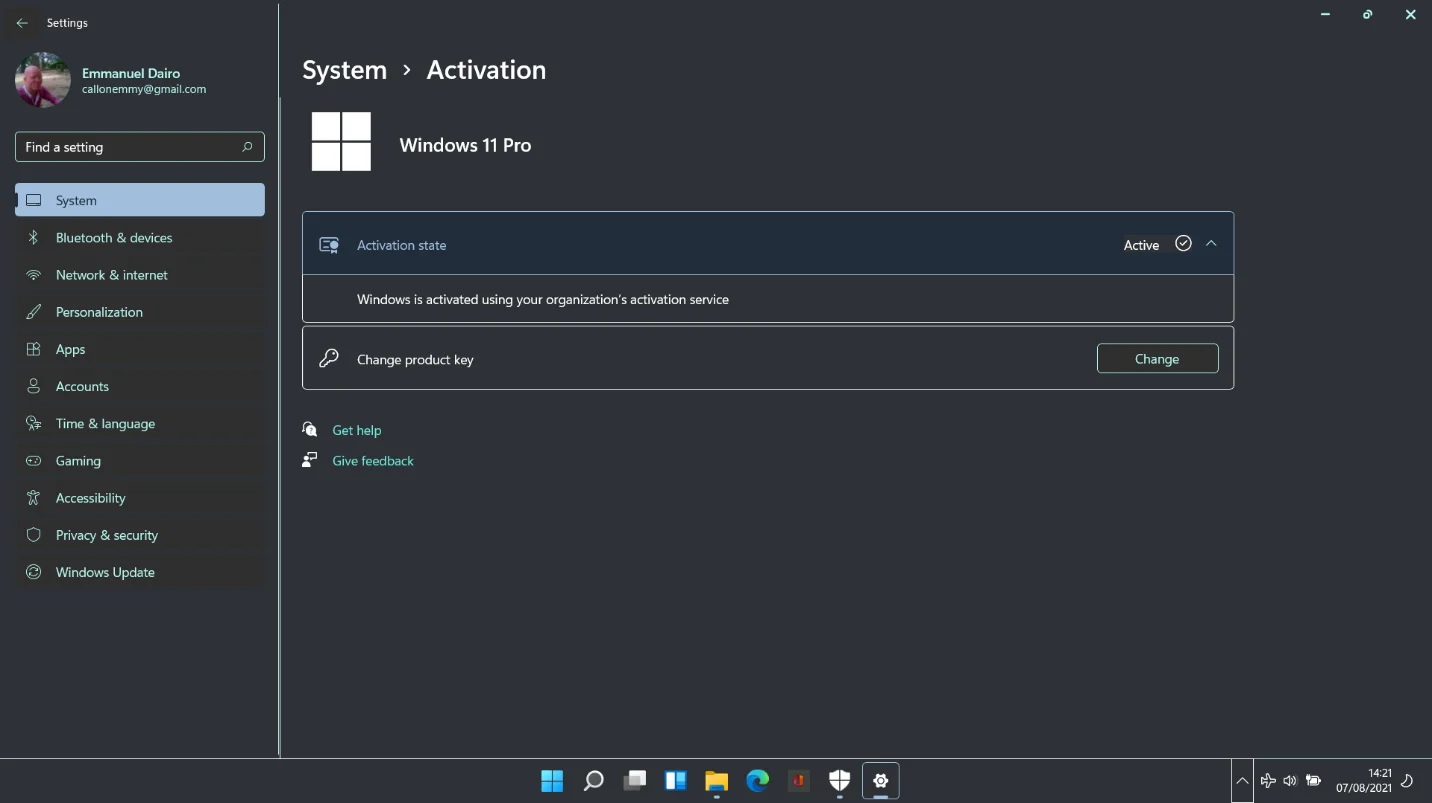
Conclusione
L'entusiasmo e l'attesa per Windows 11 continuano ad aumentare di minuto in minuto. Se hai installato Windows 11 e hai riscontrato problemi con l'attivazione o desideri semplicemente essere informato sul processo, troverai utile questo articolo. L'attivazione e la verifica dello stato del software non sono molto diverse da come avviene su Windows 10. Quindi, non devi preoccuparti di una curva di apprendimento ripida.